Warning: Undefined array key "title" in /www/wwwroot/vitbantonquoccuong.com/wp-content/plugins/ytfind-shortcode/ytfind-shortcode.php on line 96
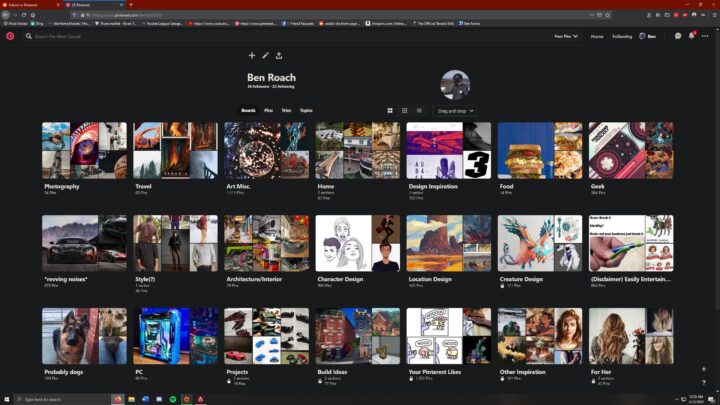
Việc cách bật chế độ dark mode trên máy tính đã trở thành một xu hướng phổ biến, mang lại nhiều lợi ích thiết thực cho người dùng trong kỷ nguyên số. Chế độ nền tối không chỉ thay đổi diện mạo giao diện mà còn góp phần tối ưu thị giác, giảm thiểu căng thẳng cho đôi mắt, đặc biệt khi sử dụng máy tính trong thời gian dài hoặc trong điều kiện ánh sáng yếu. Bài viết này sẽ cung cấp hướng dẫn toàn diện để kích hoạt chế độ nền tối trên các ứng dụng và hệ điều hành, giúp bạn cải thiện giao diện người dùng và nâng cao trải nghiệm sử dụng ứng dụng máy tính đồng thời tiết kiệm năng lượng cho thiết bị.
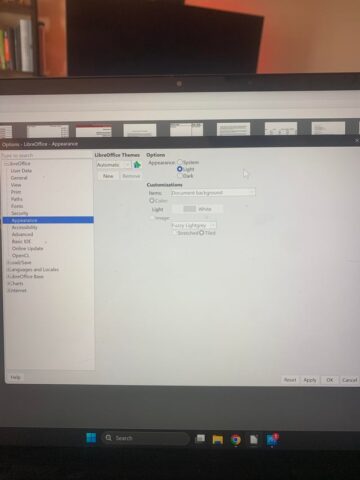
Tại Sao Nên Sử Dụng Chế Độ Dark Mode Trên Máy Tính?
Chế độ Dark Mode, hay còn gọi là chế độ nền tối, mang lại nhiều lợi ích đáng kể cho người dùng máy tính. Nó không chỉ là một lựa chọn thẩm mỹ mà còn tác động tích cực đến sức khỏe thị giác và hiệu suất thiết bị.
Một trong những ưu điểm nổi bật nhất là giảm mỏi mắt, đặc biệt khi làm việc trong môi trường thiếu sáng. Ánh sáng xanh phát ra từ màn hình có thể gây khó chịu và ảnh hưởng đến chu kỳ giấc ngủ, và Dark Mode giúp giảm bớt lượng ánh sáng trắng chói, làm dịu mắt hơn. Ngoài ra, việc sử dụng chế độ nền tối trên các màn hình OLED hoặc AMOLED còn có khả năng tiết kiệm đáng kể năng lượng. Các pixel màu đen trên những loại màn hình này không phát sáng, từ đó kéo dài thời lượng pin cho laptop và các thiết bị di động.
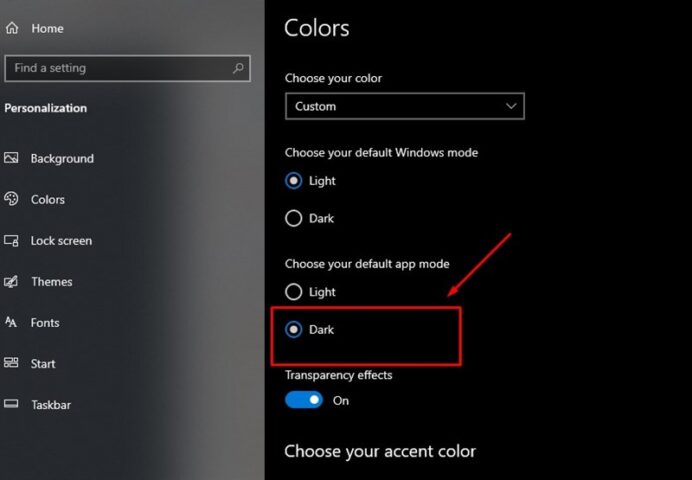
Hướng Dẫn Bật Chế Độ Dark Mode Trên Các Hệ Điều Hành Phổ Biến
Kích hoạt chế độ Dark Mode ở cấp độ hệ điều hành sẽ giúp đồng bộ hóa giao diện nền tối trên hầu hết các ứng dụng hỗ trợ. Điều này mang lại trải nghiệm nhất quán và thoải mái hơn cho người dùng.
Hệ Điều Hành Windows 10/11
Trên Windows, việc bật Dark Mode rất đơn giản và có thể thực hiện thông qua cài đặt cá nhân hóa. Người dùng có thể tùy chỉnh để giao diện hệ thống và một số ứng dụng mặc định hiển thị với nền tối, tạo cảm giác dễ chịu hơn cho mắt.
Để kích hoạt, bạn nhấp chuột phải vào màn hình Desktop và chọn “Personalize” (Cá nhân hóa). Trong cửa sổ cài đặt cá nhân hóa, chọn mục “Colors” (Màu sắc) ở thanh bên trái. Tại đây, bạn sẽ thấy tùy chọn “Choose your mode” (Chọn chế độ của bạn). Hãy chọn “Dark” (Tối) để áp dụng chế độ nền tối cho toàn bộ hệ thống và các ứng dụng tương thích.
Hệ Điều Hành macOS
Người dùng macOS cũng có thể dễ dàng chuyển sang chế độ Dark Mode thông qua System Settings (Cài đặt Hệ thống). macOS đã tích hợp chế độ nền tối một cách tinh tế, mang lại một diện mạo hiện đại và chuyên nghiệp.
Bạn cần mở “System Settings” từ Dock hoặc thanh Menu, sau đó chọn “Appearance” (Giao diện). Trong phần Appearance, bạn sẽ thấy các tùy chọn “Light” (Sáng), “Dark” (Tối) và “Auto” (Tự động). Chọn “Dark” để áp dụng giao diện nền tối cho toàn bộ hệ điều hành và các ứng dụng được tối ưu hóa. Chế độ “Auto” sẽ tự động chuyển đổi giữa sáng và tối tùy thuộc vào thời gian trong ngày.
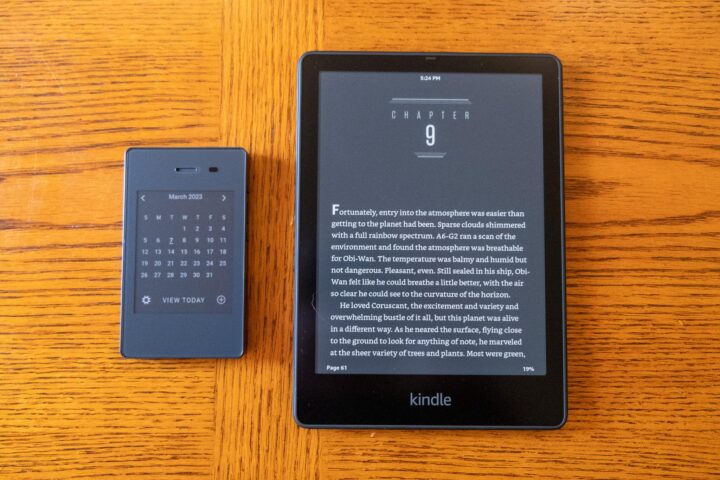
Cách Bật Chế Độ Dark Mode Cho Facebook Messenger Trên Máy Tính Và Thiết Bị Di Động
Messenger, một trong những ứng dụng nhắn tin phổ biến nhất thế giới, đã tích hợp chế độ Dark Mode trên nhiều nền tảng. Việc kích hoạt chế độ này trên Messenger không chỉ giúp giảm mỏi mắt mà còn mang lại trải nghiệm giao diện mới mẻ.
Trên Ứng Dụng Messenger Desktop (Máy Tính)
Ứng dụng Messenger dành cho máy tính để bàn cung cấp nhiều tùy chọn chủ đề khác nhau, bao gồm cả chế độ nền tối. Điều này giúp người dùng có thể cá nhân hóa giao diện theo sở thích và điều kiện ánh sáng.
Để bắt đầu, bạn cần mở ứng dụng Messenger trên máy tính của mình. Sau đó, hãy bấm vào biểu tượng avatar của bạn, thường nằm ở góc trên bên trái của giao diện, để mở menu cài đặt. Trong menu này, bạn chọn mục “Preferences” (Tùy chọn) để tiếp tục.
-800×600.jpg)
Sau khi vào “Preferences”, bạn sẽ thấy một loạt các tùy chọn cấu hình. Tại đây, bạn cần tìm và chọn mục “Appearance” (Giao diện). Trong phần Appearance, bạn sẽ thấy một mục con là “Theme” (Chủ đề). Đây là nơi bạn có thể thay đổi giao diện nền của ứng dụng Messenger.
-800×600.jpg)
Tại mục “Theme”, bạn có thể lựa chọn chế độ hiển thị phù hợp. Nếu mục tiêu của bạn là bật chế độ Dark Mode, hãy chọn tùy chọn “Dark” (Tối). Ngoài ra, Messenger Desktop còn cung cấp nhiều chế độ khác để bạn tùy chỉnh trải nghiệm.
-800×479.jpg)
Các loại chủ đề phổ biến bao gồm: “Mirror System Preferences” là chế độ tự động, ứng dụng sẽ theo cài đặt nền sáng/tối của hệ điều hành. “Light” hiển thị nền ứng dụng màu trắng, quen thuộc với nhiều người. “Grey” mang đến nền ứng dụng màu xám trung tính, giảm độ tương phản. “Dark” là chế độ nền đen tiêu chuẩn. “High Contrast (Dark)” cung cấp nền đen với độ tương phản cao hơn, giúp văn bản nổi bật. “High Contrast (Light)” là nền trắng nhưng với độ tương phản được tăng cường.
-800×450.jpg)
Chế độ Dark với nền đen mang lại không gian trò chuyện dịu mắt, lý tưởng cho việc sử dụng vào ban đêm.
-800×448.jpg)
Chế độ “Mirror system preferences” tự động đồng bộ với cài đặt hệ thống của máy tính, mang lại sự tiện lợi.
-800×450.jpg)
Giao diện “High Contrast (Light)” với nền trắng tăng cường độ tương phản, phù hợp cho người có vấn đề về thị lực.
-800×450.jpg)
Chế độ “High Contrast (Dark)” với nền đen và độ tương phản cao giúp dễ đọc hơn trong nhiều điều kiện ánh sáng.
-800×450.jpg)
Chế độ “Gray” cung cấp một lựa chọn nền xám nhẹ nhàng, ít chói mắt hơn so với nền trắng thuần túy.
-800×450.jpg)
Cuối cùng, chế độ “Light” là giao diện nền trắng truyền thống, quen thuộc với hầu hết người dùng.
Trên Messenger Phiên Bản Web (Trình Duyệt)
Facebook Messenger cũng cung cấp chế độ Dark Mode trên phiên bản web, cho phép người dùng tùy chỉnh giao diện khi truy cập qua trình duyệt. Điều này rất hữu ích cho những ai thường xuyên sử dụng Messenger trên trình duyệt web của máy tính.
Để kích hoạt chế độ Dark Mode cho Messenger trên web, đầu tiên bạn cần truy cập vào Facebook hoặc Messenger trên trình duyệt. Sau đó, tìm và chọn biểu tượng mũi tên ngược, thường nằm ở góc trên bên phải màn hình. Sau khi nhấp vào, một menu thả xuống sẽ hiện ra.
-800×509.jpg)
Trong menu thả xuống này, bạn cần tìm và chọn mục “Màn hình và trợ năng”. Đây là phần cài đặt chứa các tùy chọn liên quan đến giao diện và khả năng tiếp cận người dùng.
-800×496.jpg)
Tiếp theo, trong mục “Màn hình và trợ năng”, bạn sẽ thấy tùy chọn “Chế độ tối”. Để bật chế độ này, chỉ cần chọn “Bật”. Ngay lập tức, giao diện của Facebook và Messenger trên trình duyệt của bạn sẽ chuyển sang nền tối.
-800×450.jpg)
Giao diện nền tối trên Facebook Web mang lại trải nghiệm đọc và tương tác dễ chịu hơn, đặc biệt vào buổi tối.
Trên Ứng Dụng Messenger Di Động (Android & iOS)
Mặc dù trọng tâm bài viết là cách bật chế độ dark mode trên máy tính, nhưng không thể không nhắc đến Messenger trên di động vì sự liên kết mật thiết và phổ biến của ứng dụng này. Chế độ Dark Mode trên điện thoại cũng mang lại những lợi ích tương tự như trên máy tính.
Đối với Android:
Để bật chế độ Dark Mode trên ứng dụng Messenger cho điện thoại Android, bạn cần mở ứng dụng Messenger. Sau đó, chạm vào biểu tượng avatar của bạn, thường nằm ở góc trên cùng bên trái màn hình. Trong menu cài đặt hiển thị, bạn sẽ thấy mục “Chế độ tối”. Để kích hoạt, chỉ cần gạt nút chuyển đổi sang phải.
-800×600.jpg)
Sau khi chuyển đổi, giao diện Messenger trên điện thoại Android của bạn sẽ hiển thị với nền tối. Điều này giúp giảm thiểu ánh sáng chói, tạo cảm giác dễ chịu cho mắt.
-800×600.jpg)
Đối với iPhone (iOS):
Trên iPhone, quy trình bật Dark Mode cũng tương tự và rất trực quan. Bạn hãy mở ứng dụng Messenger và chạm vào biểu tượng avatar của mình. Tiếp theo, chọn mục “Chế độ tối” trong các tùy chọn cài đặt.
-800×600.jpg)
Trong phần “Chế độ tối”, bạn sẽ có ba lựa chọn: “Tắt chế độ tối” (màn hình luôn hiển thị nền trắng), “Chế độ tối theo hệ thống” (tự động chuyển nền trắng ban ngày và nền đen ban đêm dựa trên cài đặt hệ thống của iPhone) và “Bật chế độ tối” (màn hình luôn hiển thị nền đen). Hãy chọn “Bật” để kích hoạt chế độ nền tối vĩnh viễn hoặc “Theo hệ thống” để đồng bộ với cài đặt iOS.
-800×600.jpg)
Sau khi thực hiện thành công, giao diện Messenger trên iPhone của bạn sẽ chuyển sang nền tối, mang lại một trải nghiệm thị giác mới mẻ và thoải mái hơn.
Bật Chế Độ Dark Mode Cho Các Trình Duyệt Web Phổ Biến
Ngoài việc áp dụng Dark Mode cho hệ điều hành và các ứng dụng riêng lẻ, việc chuyển đổi trình duyệt web sang chế độ nền tối cũng là một phần quan trọng của cách bật chế độ dark mode trên máy tính. Điều này giúp đồng bộ hóa trải nghiệm khi bạn duyệt web, giảm ánh sáng chói từ các trang web có nền trắng.
Google Chrome
Google Chrome cung cấp một số cách để kích hoạt chế độ Dark Mode, từ các cài đặt tích hợp đến tiện ích mở rộng. Phương pháp phổ biến nhất là thông qua các tiện ích mở rộng từ Chrome Web Store, cho phép bạn tùy chỉnh giao diện của các trang web.
Ngoài ra, Chrome cũng có một tùy chọn thử nghiệm cho phép buộc tất cả các trang web hiển thị ở chế độ tối. Để truy cập, bạn gõ chrome://flags vào thanh địa chỉ, tìm kiếm “Force Dark Mode for Web Contents” và bật tùy chọn này. Tuy nhiên, kết quả có thể không hoàn hảo trên mọi trang web.
Mozilla Firefox
Firefox cũng hỗ trợ chế độ Dark Mode thông qua các tùy chọn chủ đề tích hợp. Bạn có thể dễ dàng thay đổi giao diện trình duyệt để phù hợp với sở thích của mình, mang lại một môi trường duyệt web dễ chịu hơn.
Trong phần cài đặt của Firefox, truy cập “Appearance” (Giao diện) và chọn chủ đề “Dark”. Ngoài ra, Firefox cũng có sẵn nhiều Add-ons (tiện ích bổ sung) trong kho tiện ích, cho phép bạn tinh chỉnh chế độ nền tối cho từng trang web cụ thể, mang lại sự linh hoạt cao.
Microsoft Edge
Microsoft Edge, được xây dựng trên nền tảng Chromium, cũng cung cấp các tùy chọn Dark Mode mạnh mẽ. Trình duyệt này có thể tự động đồng bộ hóa với cài đặt chế độ tối của hệ điều hành, hoặc bạn có thể thiết lập thủ công.
Để thay đổi, bạn vào “Settings” (Cài đặt) > “Appearance” (Giao diện) và trong mục “Default theme” (Chủ đề mặc định), chọn “Dark”. Edge còn cho phép bạn sử dụng các tiện ích mở rộng từ Chrome Web Store, mở rộng khả năng tùy chỉnh Dark Mode cho các trang web.
Những Lưu Ý Quan Trọng Khi Sử Dụng Dark Mode
Mặc dù chế độ Dark Mode mang lại nhiều lợi ích, người dùng cũng cần lưu ý một số điểm để có trải nghiệm tốt nhất. Không phải tất cả các ứng dụng và trang web đều hỗ trợ chế độ nền tối một cách hoàn hảo. Một số có thể hiển thị văn bản hoặc hình ảnh không rõ ràng, gây khó khăn cho việc đọc.
Chất lượng hiển thị của Dark Mode có thể khác nhau tùy thuộc vào thiết bị và loại màn hình. Ví dụ, lợi ích tiết kiệm pin chỉ thực sự rõ rệt trên các màn hình công nghệ OLED hoặc AMOLED, nơi các điểm ảnh màu đen hoàn toàn tắt đi. Trên màn hình LCD truyền thống, chế độ Dark Mode chủ yếu mang lại lợi ích về thị giác hơn là tiết kiệm năng lượng. Do đó, hãy thử nghiệm để tìm ra cài đặt và ứng dụng phù hợp nhất với nhu cầu cá nhân của bạn.
Việc cách bật chế độ dark mode trên máy tính đã trở thành một giải pháp hiệu quả để tối ưu hóa trải nghiệm làm việc và giải trí, giảm thiểu căng thẳng cho đôi mắt và thậm chí kéo dài tuổi thọ pin cho một số loại màn hình. Bằng cách áp dụng các hướng dẫn chi tiết cho hệ điều hành, trình duyệt web và các ứng dụng phổ biến như Messenger, bạn có thể dễ dàng chuyển đổi sang giao diện nền tối và tận hưởng những lợi ích mà nó mang lại. Đừng ngần ngại khám phá và tùy chỉnh để tìm ra thiết lập Dark Mode phù hợp nhất với thói quen sử dụng và sở thích cá nhân của mình.
Ngày Cập Nhật Mới Nhất: Tháng 10 17, 2025 by Cơ khí Quốc Cường

Chuyên gia cơ khí chính xác tại Cơ khí Quốc Cường – là một trong những công ty hàng đầu Việt Nam chuyên sâu về sản xuất, gia công cơ khí.
